文章详情页
微博APP设置屏蔽关键词的方法步骤
浏览:127日期:2023-07-20 17:55:17
微博是我们在生活中经常用到的一款社交应用,在我们使用微博的过程中经常会浏览到一些自己不喜欢的内容,就比如一些犯罪新闻或者是自己比较讨厌的类型文章,这样的话我们可以在微博中设置一个屏蔽关键词,将自己不喜欢看的类型文章关键词添加到其中,到时候就会自动屏蔽与关键词相关的微博了,这样就能很好的解决这个问题,不过也有很多用户还不知道要怎么设置这个屏蔽关键词,所以接下来小编就跟大家分享一下具体的设置方法吧,感兴趣的朋友不妨一起来看看。

1.首先第一步我们打开微博APP之后切换到个人中心界面,然后点击界面右上角的设置图标。
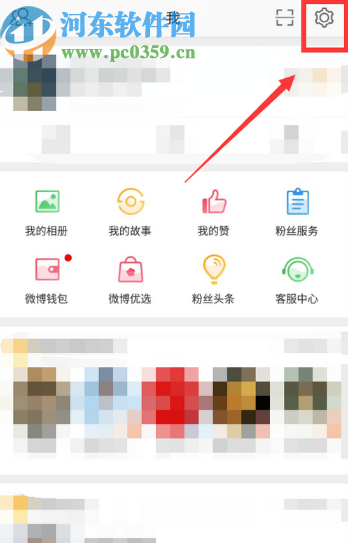
2.点击设置图标之后在出现的设置界面中,找到屏蔽设置这个功能选项,然后点击进入到屏蔽设置界面。
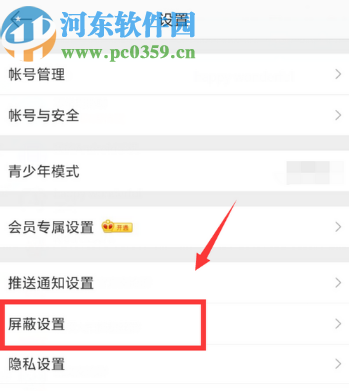
3.进入到屏蔽设置界面之后我们点击切换到关键词界面,然后点击其中的加号按钮添加想要屏蔽的关键词。
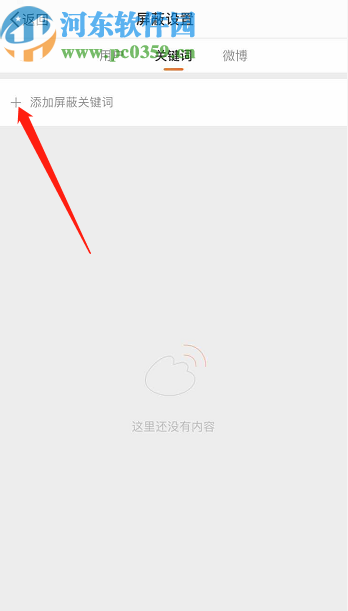
4.输入想要屏蔽的关键词之后点击后面的添加按钮,如下图中所示。
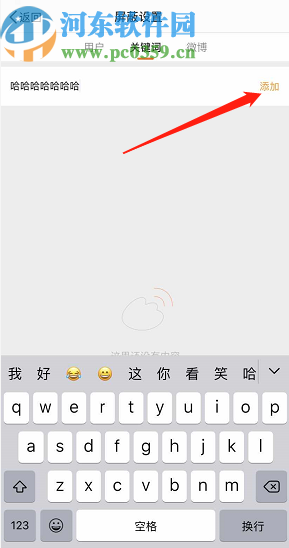
5.最后点击添加按钮之后,会出现一个选择设置屏蔽范围的界面,我们在界面中选择屏蔽范围之后点击确定按钮即可。
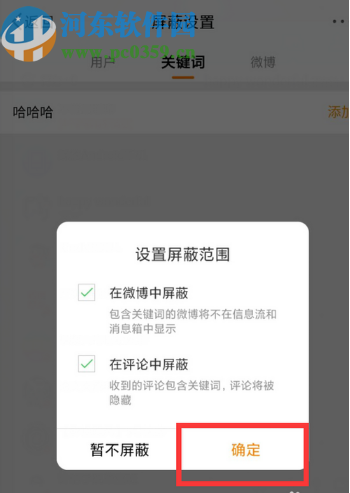
使用上述教程中的操作方法我们就可以在微博APP中设置屏幕关键词了,不过这个功能只有开通会员的微博用户才可以使用,有需要的朋友可以开通会员再试试小编分享的方法。
标签:
微博
相关文章:
排行榜
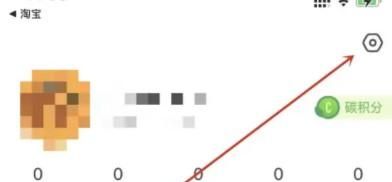
 网公网安备
网公网安备